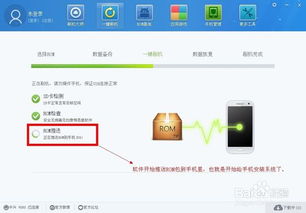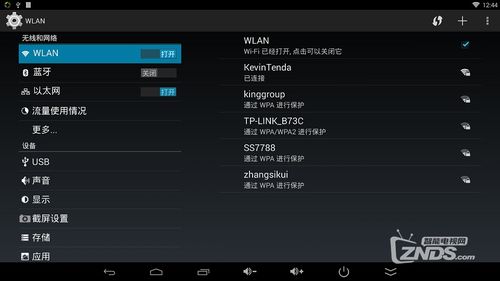centos 重置系统
时间:2024-11-29 来源:网络 人气:
哎呀,你有没有遇到过这种情况?CentOS系统突然像顽皮的小猫一样,把你的密码藏了起来,让你怎么也找不到。别急,今天就来给你支个招,让你轻松把CentOS系统的密码给“找”回来!
一、CentOS密码藏猫猫,怎么破?
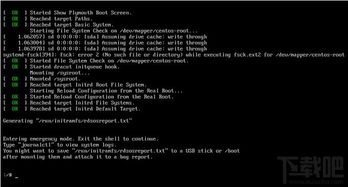
首先,你得知道,CentOS系统就像一个神秘的宝箱,密码就是那把开启宝箱的钥匙。不过,别担心,我们有小技巧!
1. 重启大法:首先,你得让CentOS系统“睡一觉”,然后重启它。在重启的过程中,你得抓住时机,按下键盘上的“E”键,进入系统引导界面。
2. 编辑内核选项:进入引导界面后,你会看到一串串看起来很复杂的代码。别怕,找到以“kernel”开头的选项,然后再次按下“E”键。
3. 修改内核参数:在内核参数中,找到带有“ro”的行,这代表系统是只读模式。你得把它改成“rw”,这样系统就变成可读写模式了。在后面加上“init/sysroot/bin/sh”,这样就能进入单用户模式了。
4. Ctrl+X,启动单用户模式:完成修改后,按下“Ctrl+X”键,系统就会进入单用户模式。这时候,你就可以像进入一个秘密基地一样,自由地操作系统了。
二、密码重置,轻松搞定

进入单用户模式后,你就可以开始重置密码了。以下是一些步骤:
1. 切换到chroot环境:在单用户模式下,输入命令“chroot /sysroot”,这样你就可以以root权限登录原来的系统了。
2. 修改root密码:现在,你可以使用“passwd”命令来修改root密码。输入新密码,然后确认这样就完成了密码的重置。
3. 更新SELinux参数:如果你的系统开启了SELinux,那么你需要执行命令“touch /.autorelabel”,这样就能更新SELinux参数了。
4. 退出并重启:完成密码重置后,输入“exit”命令退出chroot模式,然后再次输入“exit”退出单用户模式。重启系统,用新密码登录。
三、注意事项
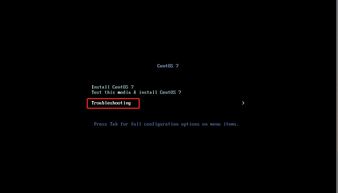
1. 物理接触:这个方法需要在物理机上操作,如果你是远程登录的,那可能就无能为力了。
2. 远程操作:如果你有远程操作权限,比如Dell的IDRAC远程操作,那么你可以在远程环境下模拟物理环境,进行密码重置。
3. 备份重要数据:在进行密码重置之前,最好备份一下重要数据,以防万一。
4. 系统版本:不同的CentOS版本,操作步骤可能会有所不同,所以最好提前了解一下你使用的系统版本。
CentOS系统密码重置其实并不复杂,只要掌握了正确的方法,就能轻松解决。不过,在操作过程中,一定要小心谨慎,以免造成不必要的损失。希望这篇文章能帮到你,让你在CentOS系统密码丢失的时候,不再感到无助!
相关推荐
教程资讯
教程资讯排行